DXGI_ERROR_DEVICE_HUNG Hatasını Düzeltmenin 9 Etkili Yolu

DirectX DXGI_ERROR_DEVICE_HUNG 0x887A0006 hatasını grafik sürücülerini ve DirectX
Facebook , son yıllarda hem şirkette hem de hizmette birçok değişiklik yaşadı. Biraz gözden düştü ama yine de bir platformun mutlak birimi ve birçok kullanıcı günlük olarak ona güveniyor. Bu VR rüyası (veya kabus) fabrikasından bir sonraki adımda ne çıkacağını görmek için beklerken, mevcut sorunları görmezden gelemeyiz. Bazı kullanıcılar, Facebook'un Wi-Fi üzerinde çalışmadığını, ancak Mobil Veri üzerinde harika çalıştığını bildiriyor. Sizde de durum buysa, aşağıda verdiğimiz adımları kontrol edin.
İçindekiler:
Facebook'un yüklenmemesinin nesi yanlış?
Facebook Wi-Fi'ye yüklenmiyor ancak mobil verilerde sorunsuz çalışıyorsa, Ayarlar > Uygulamalar > Facebook > Mobil veri ve Wi-Fi'ye gidip Wi-Fi erişimine izin vermenizi öneririz. Ayrıca, atanmış MAC adresinizi Randomize değil Cihaz olarak ayarlamayı deneyin.
Bu işe yaramazsa, yerel verileri temizleyin veya Facebook'u yeniden yükleyin. Sonunda, hiçbir şey işe yaramazsa, bir APK aracılığıyla eski bir sürüme geri dönün veya şimdilik bir sarmalayıcı uygulaması kullanın.
1. Ağı kontrol edin
Başka bir şey yapmadan önce Facebook'un tekrar kapalı olmadığından emin olun. Oldukça nadirdir ve Meta Facebook/Instagram aşamasına geçiş tamamlandı, ancak yine de bir olasılık. Facebook'un kapalı olup olmadığını buradan öğrenebilirsiniz .
Facebook ve ilgili hizmetlerin gerçekten de diğer kullanıcılar için sorunsuz çalıştığını belirledikten sonra, kendi ağınızı kontrol etmelisiniz. Ağı diğer uygulamalarda test edin ve içeriğin yüklenip yüklenmediğini görün.
Bağlantıyı kesip Wi-Fi ağınıza tekrar bağlanmayı denediğinizden emin olun. Ayrıca unutabilir ve şifre ile tekrar bağlanabilirsiniz.
Bu işe yaramazsa, yönlendiricinizi ve telefonunuzu yeniden başlatın. Bazı kullanıcılar, MAC adresiyle bir çakışma olduğundan ve MAC cihazına bağlı kalmanız gerektiğinden bahseder. Aşağıdaki talimatları izleyerek bu ayarları değiştirebilirsiniz:
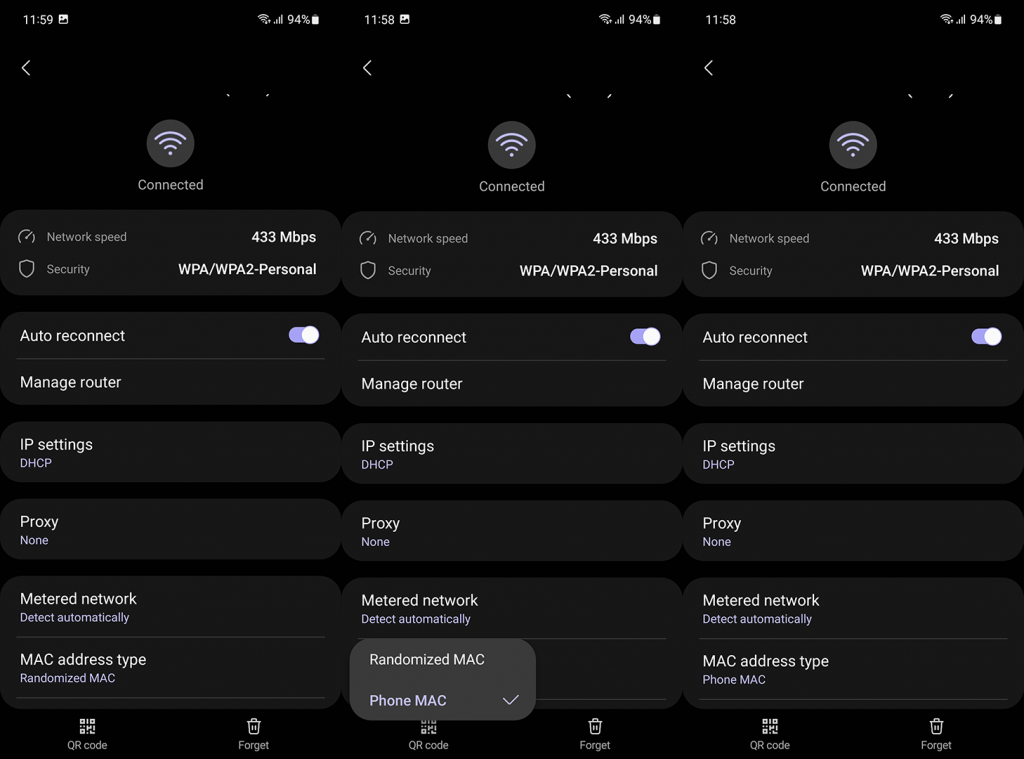
Ayrıca Geliştirici seçeneklerini etkinleştirebilir ve Mobil Veri Her Zaman Etkin seçeneğini arayabilirsiniz. Bulduktan sonra devre dışı bırakın.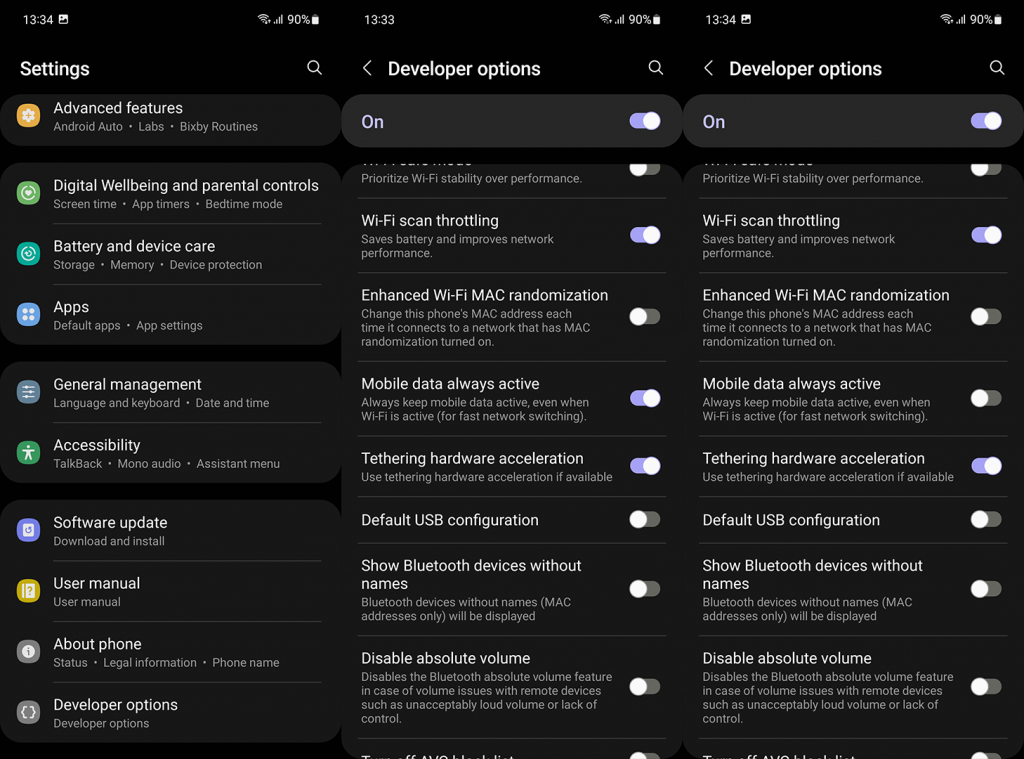
Bu işe yaramadıysa ve Facebook hala Wi-Fi üzerinde çalışmıyorsa, bir sonraki adımı deneyin.
2. İzinleri kontrol edin
Bu durumda izinler dediğimizde normal izinlerden (Depolama, Mikrofon, Kamera vb.) değil Wi-Fi ve Mobil Veri ayarlarından bahsediyoruz. Son Android sürümlerinde bulunan bazı Android dış görünümlerinde Wi-Fi'yi devre dışı bırakma seçeneği yoktur. Ama bazıları yapar.
Bu nedenle, yapmanız gereken Uygulama Ayarları'na gitmek ve bu seçeneği devre dışı bırakmak. İşte yapmanız gerekenler:
3. Yerel verileri Facebook'tan temizleyin
Önceki adımlar başarısız olursa, uygulamadan yerel verileri temizlemenizi öneririz. El cihazları için Facebook, bunun içerik yüklemeyi hızlandıracağı varsayımı altında çok fazla depolama alanı kaplıyor. Bununla birlikte, düzenli olarak temizlemelisiniz çünkü zamanla tamamen tersini yapacaktır - bu süreçte uygulamayı ve telefonunuzu yavaşlatın.
Facebook uygulamasından yerel verileri nasıl temizleyeceğiniz aşağıda açıklanmıştır:
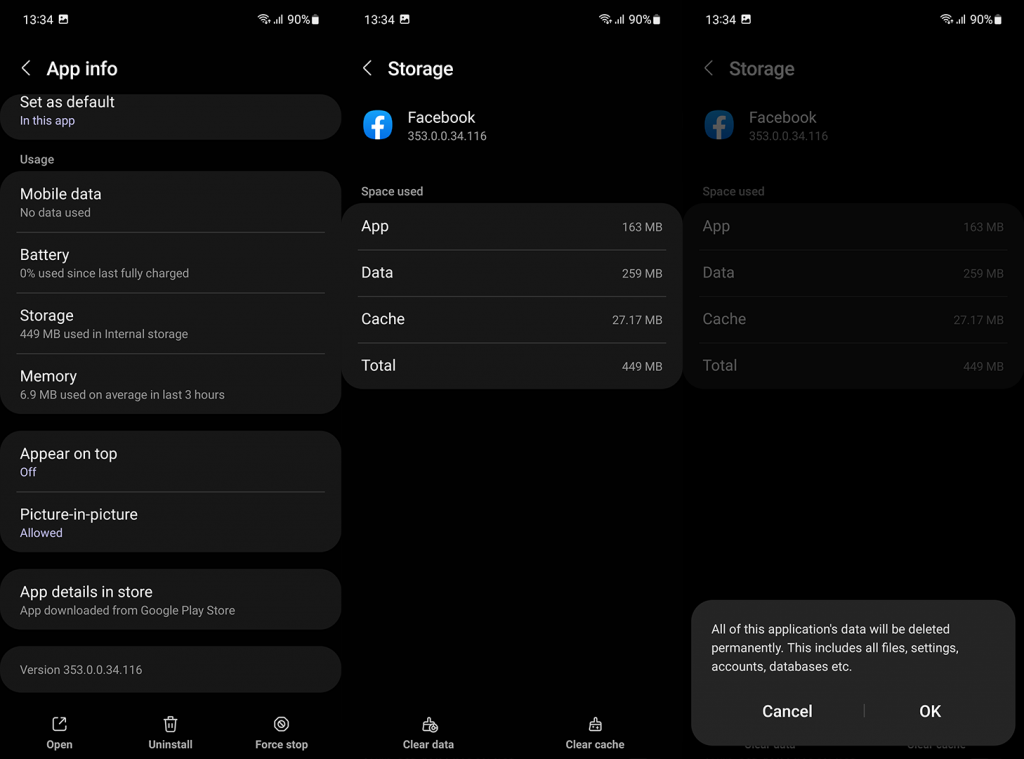
4. Facebook'u yeniden yükleyin
Önceki adım başarısız olursa, yeniden yüklemeyi deneyebilirsiniz. Yerel verileri silmek, yeniden yüklemeyle hemen hemen aynı şeyi yapsa da, denemeye değer ve bu noktada kaybedecek fazla bir şeyiniz yok. Facebook'u yeniden yükledikten sonra, ikinci adımda açıklandığı gibi Mobil veri ve Wi-Fi ayarlarını tekrar kontrol edin.
Facebook'u Play Store'dan nasıl yeniden yükleyeceğiniz aşağıda açıklanmıştır:
5. Şu an için bir sarıcı kullanın
Son olarak, Facebook hala Wi-Fi üzerinde çalışmıyorsa, her zaman alternatif bir uygulama ile deneyebilirsiniz. Facebook Lite ve benzeri sarmalayıcı uygulamaların, resmi uygulamanın sahip olduğu tüm özelliklere sahip olmadığının farkındayız, ancak bu geçici bir çözümdür.
Mevcut sürümde bir hata olması ve bir paketleyiciye geçmeniz veya bir APK aracılığıyla daha eski bir Facebook sürümüne dönmeyi deneyebilmenizdir.
En popüler Facebook paketleyicileri Facebook Lite ( Play Store ), Friendly Social Browser ( Play Store ) ve Phoenix – Facebook & Messenger'dır ( Play Store ).
Alternatif olarak, bahsettiğimiz gibi, APK Mirror'dan bir Facebook APK'sı indirebilir ve yandan yükleyebilirsiniz. Bu makalenin 5. adımında tüm prosedürü açıkladık .
Bu yapmalı. Okuduğunuz için teşekkür ederiz ve düşüncelerinizi, sorularınızı veya önerilerinizi aşağıdaki yorumlar bölümünde bizimle paylaşmayı unutmayın. Sizden haber almak için sabırsızlanıyoruz.
Yöntemlerden hiçbiri işe yaramadıysa Facebook'unuz geçici veya kalıcı olarak devre dışı bırakılmış olabilir, bu nedenle hiçbir cihazda çalışmıyordur. Facebook politikasını ihlal etmeniz durumunda Facebook kimliğiniz engellenebilir. Ancak bazen Facebook geçici olarak devre dışı bırakarak da hata yapabilir. Facebook Destek ile iletişime geçebilir ve onlardan hesabı geri almalarını isteyebilirsiniz.
DirectX DXGI_ERROR_DEVICE_HUNG 0x887A0006 hatasını grafik sürücülerini ve DirectX
Omegle
Kimlik bilgilerinizle uğraşmak yanlış veya süresi dolmuş. Lütfen tekrar deneyin veya şifre hatanızı sıfırlayın, ardından burada verilen düzeltmeleri izleyin…
DirectX güncelleme, çözünürlük ayarlarını yapılandırma ve diğer düzeltmeler ile Red Dead Redemption 2 Tam Ekran Çalışmıyor sorununu çözün.
Amazon Fire TV
Sims 4 Sim uyku sorunu ile ilgili kesin çözümler ve ipuçları için makaleyi okuyun. Sim
Facebook Messenger
Realtek PCIe GBE Ailesi Denetleyicinizin Neden Çalışmadığını Bilin. Realtek PCIe GBE ailesi denetleyici sorununu çözmeye yönelik düzeltmelerle birlikte.
Slayttan slayda atlamak yerine sunumunuzu daha keyifli hale getirebilirsiniz. PowerPoint
Apple Kimliği mesajınızı ayarlamak birkaç dakika sürebilir mesajını alırsanız, telefonunuzu yeniden başlatmayı deneyin veya daha fazla zaman verin. Burada daha fazla adım:


![Red Dead Redemption 2 Tam Ekran Çalışmıyor [6 DÜZELTME] Red Dead Redemption 2 Tam Ekran Çalışmıyor [6 DÜZELTME]](https://luckytemplates.com/resources1/images2/image-5310-0408150314995.jpg)

![Sims 4 Sim Uyuyamıyor Sorunu Nasıl Çözülür? [KANITLANMIŞ YOLLAR] Sims 4 Sim Uyuyamıyor Sorunu Nasıl Çözülür? [KANITLANMIŞ YOLLAR]](https://luckytemplates.com/resources1/images2/image-6501-0408151119374.png)


